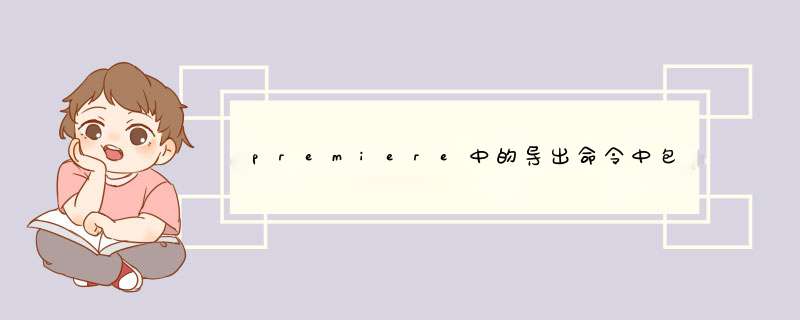
Adobe Premiere是一款专业的视频编辑软件,其导出功能非常强大。导出命令中包含以下选项:
格式:您可以选择要导出的视频格式,例如MP4、MOV、AVI等。
视频和音频编解码器:您可以选择视频和音频的编解码器,以便在导出时对视频和音频进行压缩和解压缩。
分辨率:您可以选择导出视频的分辨率,例如1080p或4K等。
帧速率:您可以选择导出视频的帧速率,例如24fps或30fps等。
比特率:您可以选择视频的比特率,以确定视频文件的大小和质量。
音频设置:您可以选择音频的采样率、位深度、声道数等设置。
预设:Adobe Premiere提供了各种导出预设,例如YouTube、Vimeo、Facebook、H264等,以便您轻松地导出视频并分享到各个平台。
输出位置:您可以选择导出视频的输出位置,例如本地硬盘、外部硬盘、网络驱动器等。
其他设置:此外,您还可以设置导出进度、元数据、字幕、水印等其他选项,以满足不同的导出需求。
这些选项可以根据您的具体需求进行自定义,以获得最佳的导出效果。
1、第一步,打开电脑中的premiere软件,然后在视频编辑完成后,点击左上角的文件选项。
2、第二步,在d出的菜单中找到导出选项,点击打开。
3、第三步,在右侧d出的选项卡中,点击媒体选项,也可以使用快捷键ctrl+m来选择。
4、第四步,打开导出设置窗口后,将下方的格式设置为h264,也就是日常生活中的mp4格式。
5、第五步,点击下方的输出名称,然后对该视频进行初步的命名。
6、第六步,还可以点击其他的按键来对视频进行一些其他的设置,设置完成后,点击右下角的导出按钮。完成效果图。
使用premiere CS6输出4K清晰度视频的方法是:
1、首先打开电脑上premiere CS6软件,将需要输出的视频编辑好。
2、将视频编辑好了之后,按快捷键“ctrl+m”导出。这里我们选择“H264”(H264导出的视频是MP4的文件。)
3、预设有很多,可以根据自己需要来选择,长宽比例。当然这里也可以自己选择自己需要的尺寸,和视频的质量。
4、将需要修改的事帧速率和比特率,这两点才是决定视频大小的关键。注:数值越小视频越小,当然视频的质量越低。
5、帧数的数值越大,视频就越大,也就是常规说的一秒有多少张,至于其他的可以忽略不计。
6、“比特率”的数值也是越小视频文件也就越小,设置好比特率后就能输出4K清晰度的视频了。
7、
总会有人问怎么在PR里面做透明背景的视频,其实非常简单,下面就告诉大家方法。
1、首先打开PR,选择新建项目或者打开最近使用。
2、在里面导入PNG的,做完后选择“文件”。
3、把鼠标放到导出—媒体(快捷键Ctrl+M)。
4、这时就会出现导出设置框,在格式找到“QuickTime”。
5、最后在预设里面选择“具有alpha通道,以最大位深度渲染”,这样就设置完成了。
欢迎分享,转载请注明来源:内存溢出

 微信扫一扫
微信扫一扫
 支付宝扫一扫
支付宝扫一扫
评论列表(0条)